Corrigir o erro de histórico de arquivos 80070005 no Windows 11/10
O Windows 11/10 traz uma ferramenta interna de histórico de arquivos para fazer backup e restaurar arquivos em alguma unidade externa. Você pode habilitar e configurar facilmente o Histórico de Arquivos para armazenar cópias de seus arquivos e pastas armazenados em Desktop , Vídeos(Videos) , Imagens(Pictures) , Música(Music) , arquivos do OneDrive etc. Embora o recurso funcione bem, muitos usuários reclamaram que o Histórico de Arquivos(File History) não funciona às vezes e lança um erro como você não pode copiar arquivos para sua unidade de histórico(File History) de arquivos junto com o código de erro 80070005 .
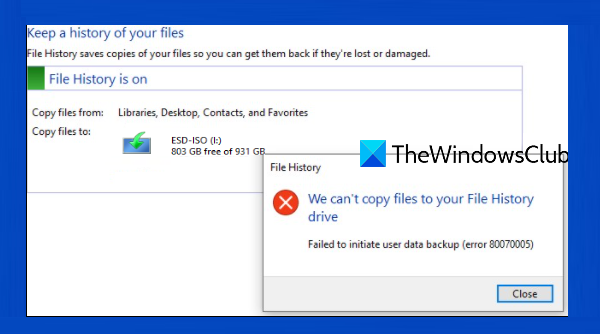
A mensagem de erro exibida para o backup do histórico de arquivos(File History) é assim:
We can’t copy files to your File History drive
Failed to initiate user data backup (error 80070005)
Erro de histórico de arquivos 80070005(File History Error 80070005) no Windows 11/10
Antes de tentar qualquer uma das opções fornecidas, você deve criar um ponto de restauração do sistema para o seu PC, por precaução. Aqui está uma lista de correções que podem ajudá-lo a resolver o erro de histórico de arquivos(File History) 80070005:
- Reconecte a unidade
- Desinstalar um Windows Update(Windows Update) problemático
- Assuma a propriedade de arquivos e pastas
- Desligue o histórico de arquivos(File History) e ligue-o novamente
- Redefinir histórico de arquivos.
Vamos verificar essas correções.
1] Reconecte a unidade
Às vezes o problema é muito pequeno, mas não prestamos atenção nele. Isso pode ser o mesmo neste caso também. Portanto, desconecte e reconecte a unidade do histórico de arquivos(File History) onde deseja fazer backup de seus arquivos e verifique se o processo de backup funciona.
Você também pode conectar alguma outra unidade externa apenas para descobrir se a primeira unidade externa está OK ou o problema é apenas com essa primeira unidade.
2 ] Desinstale um (] Uninstall)Windows Update problemático
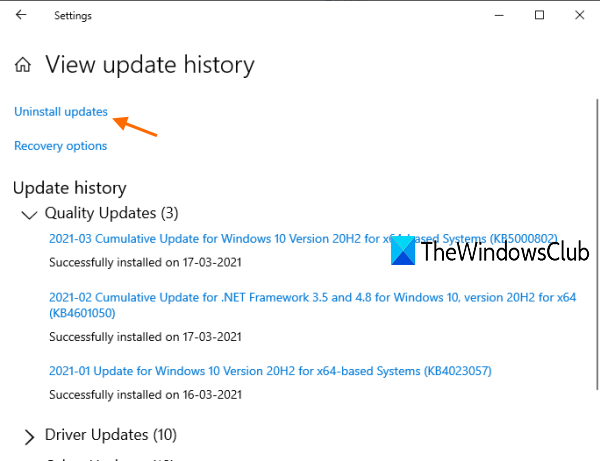
A Microsoft(Microsoft) lança atualizações cumulativas de tempos em tempos. Uma dessas atualizações é a KB4601319 , lançada em fevereiro(Feb) , após a qual os usuários começam a receber o erro 80070005 do histórico de arquivos . A própria (File History)Microsoft confirma que a atualização de segurança KB4601319 sofre de um bug e isso pode ser um motivo pelo qual você não consegue fazer backup de arquivos usando Arquivo História(File History) .
Portanto, desinstalar essa atualização pode ajudá-lo a corrigir esse erro. Felizmente, existem algumas maneiras simples de desinstalar facilmente as atualizações do Windows . (uninstall Windows updates)Por exemplo, basta seguir este caminho:
Aplicativo de configurações > Update e Security > View histórico de atualizações > Uninstall atualizações
Agora procure a atualização KB4601319 e desinstale-a.
Após a desinstalação, reinicie o seu PC e esse erro de histórico de arquivos(File History) 80070005 deve desaparecer agora.
Se você enfrentar algum problema após instalar qualquer Windows Update , verifique o histórico do Windows Update , desinstale-o e oculte-o até que a Microsoft lance uma atualização fixa.
3] Assuma a propriedade de arquivos e pastas
Se você não tiver direitos totais para copiar, modificar ou excluir alguns arquivos e pastas, também o processo de backup usando o Histórico de arquivos(File History) não acontecerá e você poderá acabar recebendo este erro de backup do Histórico de arquivos . (File History)Nesse caso, primeiro você precisa assumir a propriedade total dos arquivos e pastas dos(take full ownership of files and folders) quais deseja fazer backup para sua conta de usuário e, em seguida, tentar novamente iniciar o processo de backup.
Isso pode levar algum tempo para descobrir quais arquivos e pastas existem para os quais você precisa obter ou alterar a propriedade, mas pode ajudá-lo muito.
4] Desligue(Turn) o histórico de arquivos(File History) e ligue-o novamente
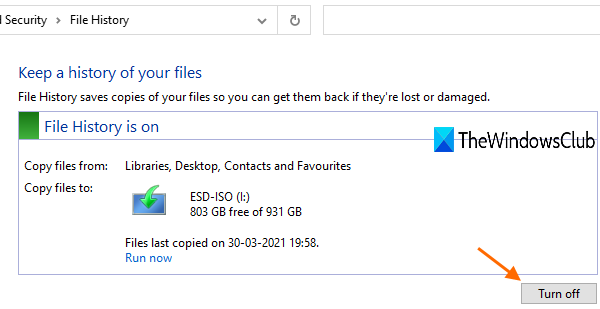
Estes são os passos:
- Conecte a unidade externa que você deseja usar para backup do histórico de arquivos(File History)
- Digite configurações de backup(backup settings) na caixa Pesquisar do Windows 10
- Pressione a tecla Enter
- Clique em Mais opções(More options) na seção Fazer backup(Back) usando o histórico de arquivos(File History)
- Role a página para baixo
- Clique na opção Ver configurações avançadas(See advanced settings) para abrir a página Histórico de arquivos(File History)
- Use o botão Desligar(Turn off)
- Clique no botão Ativar .(Turn on)
Agora tente iniciar o processo de backup usando o Histórico de Arquivos(File History) .
5] Redefinir histórico de arquivos
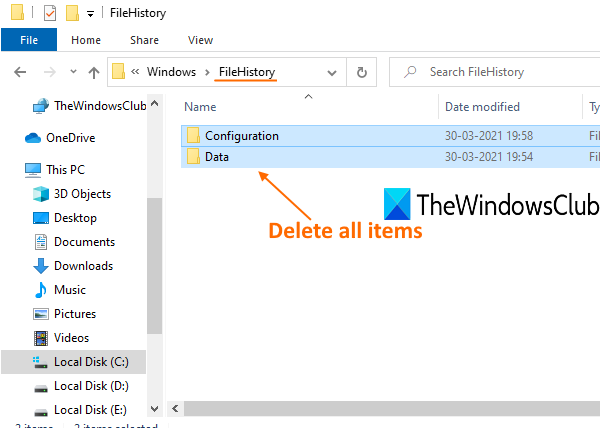
Se nenhuma das opções funcionar, tente redefinir o histórico de arquivos(File History) que pode ajudá-lo a resolver esse problema. Antes de redefinir, verifique se o recurso Histórico de arquivos(File History) está desativado. Depois disso, siga estes passos:
Use a tecla de atalho Win+E para abrir o Explorador de Arquivos
Cole o seguinte caminho na barra de endereços do File Explorer-
%UserProfile%\AppData\Local\Microsoft\Windows\FileHistory
Pressione a tecla Enter
Selecione(Select) todos os arquivos e pastas presentes na pasta FileHistory
Exclua todos esses arquivos.
Depois que todos esses arquivos e pastas forem excluídos, o Histórico de arquivos(File History) será redefinido com sucesso. Agora você pode começar e concluir o backup do histórico de arquivos .(File History)
Espero que uma(Hope one) dessas opções resolva o erro de histórico de arquivos(File History) 80070005 para você.
Leia a seguir: (Read next:) Excluir arquivos do histórico de arquivos manualmente no Windows(Delete File History files manually in Windows) .
Related posts
Seu File History drive foi desconectado por muito tempo; Reconnect sua unidade
Como excluir arquivos File History manualmente em Windows 10
File History backup Desativar Windows 10 usando REGEDIT or GPEDIT
Seus dados ainda não é apoiada - File History em Windows 10
Como ativar ou Disable NTFS últimas atualizações Access Time Stamp
Fix EXFAT FILE SYSTEM (volmgr.sys) BSOD error no Windows 11/10
Corrigir o erro “Não é possível ler do arquivo ou disco de origem”
Corrigir erro de permissão de arquivo do Word no Windows 10
Fix FAT FILE SYSTEM (fastfat.sys) Blue Screen em Windows 10
Fix quebrado EXE file Association em Windows 10
Fix Boot Configuration Data File está faltando algumas informações necessárias
Como corrigir o Windows 10 File Explorer não está respondendo
Windows 10 File Explorer não respondendo? 8 Ways para consertá-lo!
Como Delete File Explorer Search History
Fix File System Errors com Check Disk Utility (CHKDSK)
Fix Windows File Explorer mantém-se refrescante-se
Trabalhando com o Histórico de Arquivos no Painel de Controle: O que você pode e não pode fazer!
Como trabalhar com o histórico de arquivos no Windows 8.1, nas configurações do PC
Habilitar ou desabilitar o histórico de pesquisa do File Explorer no Windows 10
Usando Version History em OneDrive para todos os File Types para recuperar arquivos
